生徒からのレッスン予約を簡単に! - 設定編 -で説明した
生徒からのレッスン予約に基づいて
- 実際に生徒からどのように予約するのか
- 先生はそれをどうやって見るのか
を、ここから説明していきます。
ここからは生徒画面
生徒は[カレンダー]を開くと、画面上の方にレッスン予約をするための青いボタンがありますので、これを選択します。
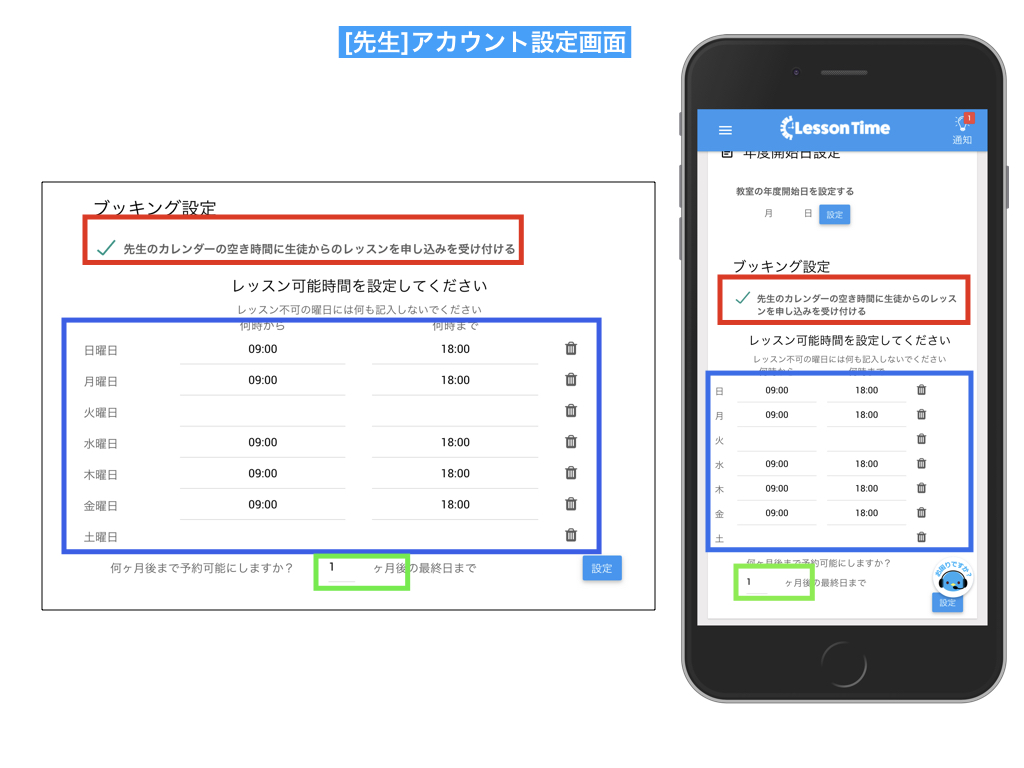
すると、予約専用のカレンダーが表示されます。
予約ができない日、つまりすでに過ぎた日付だったり、先生のブッキング設定でお休みにしていた日付は灰色になっていて、
予約ができる日付だけが選択できます。
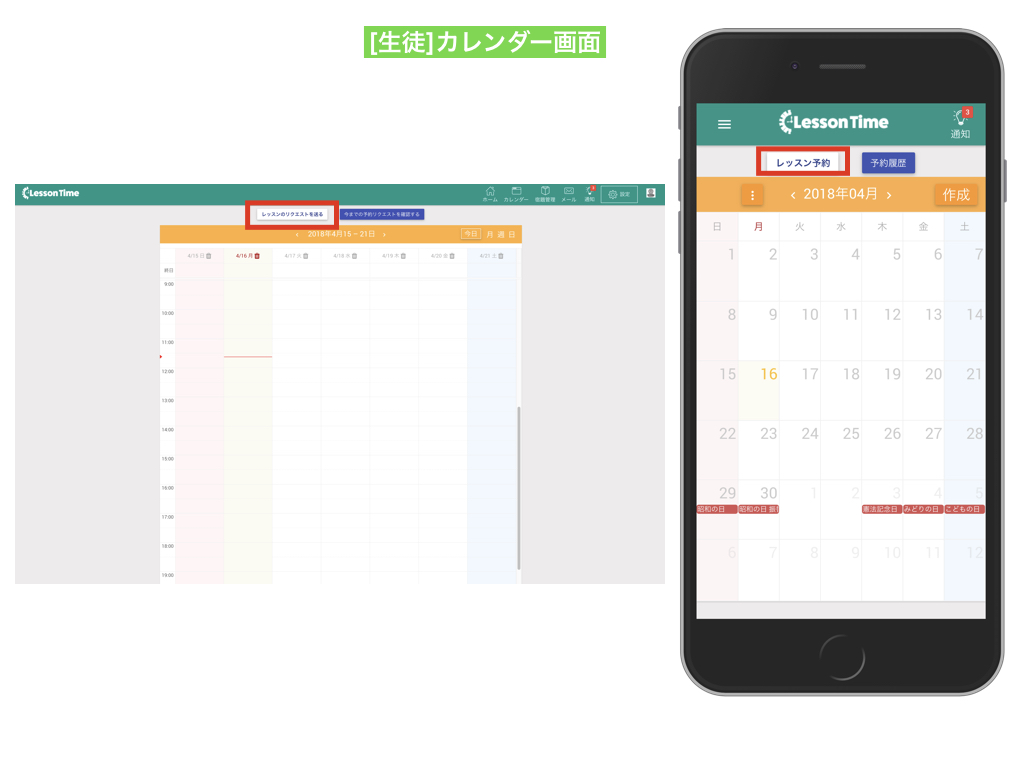
ここでは試しに4/19(木)に予約を入れてみようと思いますので、4/19のところを選択します。
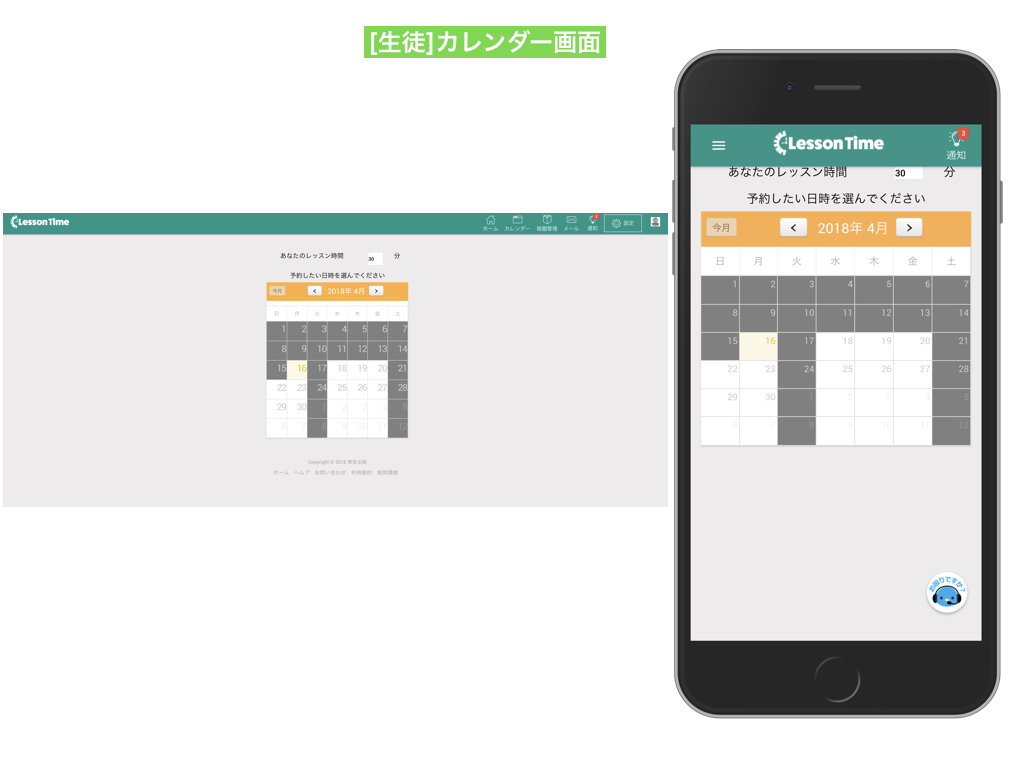
選択すると、 ** 4月19日 木曜日の予約可能時間 **が出てきました。
ここでは
- 09:00 ~ 13:30
- 14:00 ~ 15:00
- 16:30 ~ 17:00
と出ていますね。
※ココがポイント!
ブッキング設定で木曜日は09:00 ~ 18:00を予約可能時間にしていましたが、
先生のレッスンタイムのカレンダー上では4/19(木)の13:30 ~ 14:00, 15:00 ~ 16:30,17:00 ~ 18:00には
すでに予定が入っているので、自動的に予約可能時間から除外しています。
カレンダーと連携しているので、予約受付用に設定を変更する必要もなく、ダブルブッキングも避けられますね。
生徒には、予約できる時間に基づいて、予約のリクエストを送ってもらいましょう
ここからは先生画面
生徒から予約のリクエストが来ると、画面右上の通知とともに、カレンダー上にも予約が表示されます。
画面上の[リクエスト履歴]ボタンを押すと、未回答の予約リクエスト一覧が表示されます。
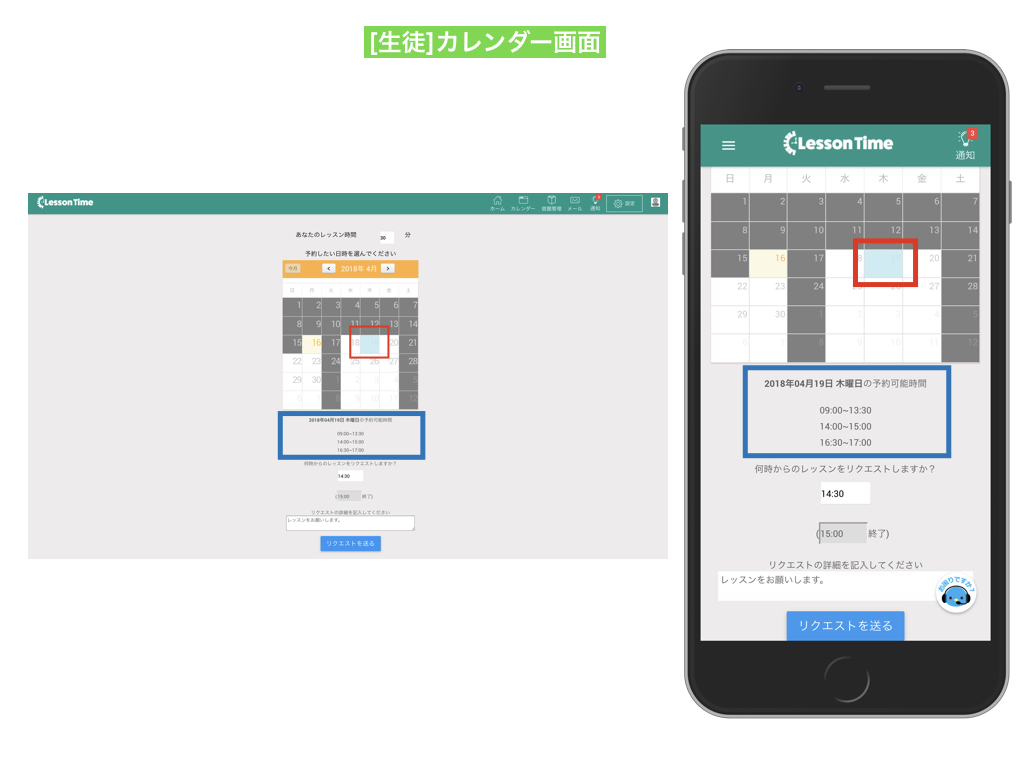
表示されたリクエストを選択すると、その詳細とリクエストへの返信方法が表示されますので、返事を送りましょう
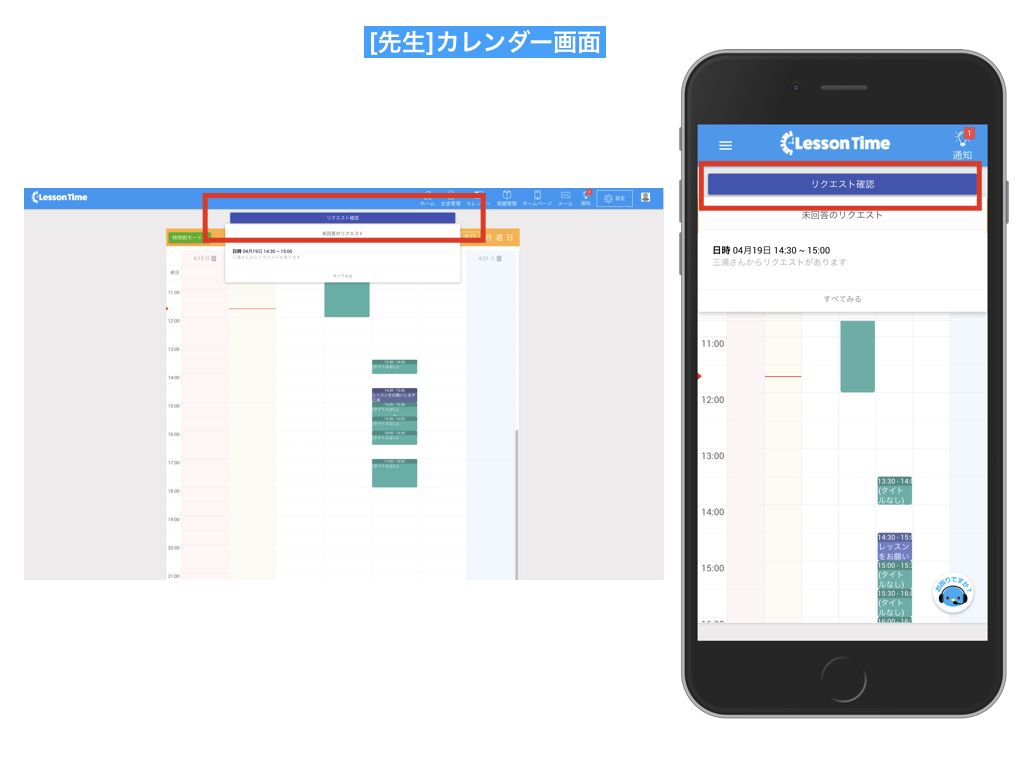
この先生からの返事も、生徒は[カレンダー]機能の中から見ることができるようになっています。
おわりに
生徒からの予約をOKすると、その予定も確定してカレンダー上に自動登録されますので、一度[ブッキング設定]を済ませれば、
あとは普通にカレンダーを使っていただくだけで、先生の都合に合わせた予約設定が反映されていきます。
ぜひこれを活用して、生徒からのレッスン予約を手軽にやってみましょう!
